Manchmal muss man mit einer solchen Situation umgehen, wenn die Verknüpfungen auf dem Desktop ausgeführt wird gestoppt. Es kommt auch vor, dass keine Abkürzungen nicht gestartet werden, aber die Programme selbst sind Dateien mit der Endung exe. In diesen Fällen denken Benutzer oft, dass sie Computer repariert werden müssen, obwohl das Problem nicht so kompliziert ist, und es kann von sich selbst gelöst werden. Also, was tun, wenn Verknüpfungen auf dem Desktop nicht gestartet werden.
In den meisten Fällen wird das Problem durch eine Sammlung von Windows 7, 8 oder Windows 10 Dateizuordnungen verursacht, die leicht zu beheben sind. Nachfolgend finden Sie die Möglichkeiten, die Dateizuordnungen für Windows 7 und 8.1, in einer separaten Anweisung zu korrigieren können Sie feststellen, wie der Verband der Windows-10-Dateien wiederherzustellen.
Siehe auch: Die Aufgabe wird durch diese Verknüpfung verwiesen wird, geändert oder verschoben, und das Etikett nicht mehr funktioniert, Fehler 0xc0000005 in Windows 8 oder Windows 7, Programme starten nicht
Warum Etiketten nicht öffnen oder offen von einem Programm
Dies ist aus verschiedenen Gründen - manchmal der Benutzer selbst ist die Öffnung von Etiketten oder ausführbaren Dateien durch ein bestimmtes Programm verantwortlich zu machen. (In diesem Fall, wenn Sie versuchen, eine Programmverknüpfung oder eine EXE-Datei ausführen, können Sie einige öffnen, die nicht für dieses Programm vorgesehen ist - Browser, Notizblock, Archivierungs oder etwas anderes). Es kann auch eine Nebenwirkung von Malware sein.Eine oder andere Weise, aber das Wesen der Gründe, warum Programme von Verknüpfungen aufhörte beginnend richtig - in der Tatsache, dass Windows die entsprechende Assoziation etabliert hat. Unsere Aufgabe ist es zu beheben.
Wie die Einführung von Verknüpfungen und Programmen beheben
Der einfachste Weg ist es, die Internet-Dateien zu suchen, diesen Fehler zu korrigieren. Schlüsselwörter für die Suche - Fix EXE und Fix LNK. Sie müssen Dateien mit der REG-Erweiterung (achten Sie auf die Windows-Version in der Beschreibung) und Import von Daten von ihnen zu Ihrer Registrierung finden. Aus irgendeinem Grund schreibe ich keine Dateien selbst. Aber ich werde beschreiben, wie das Problem manuell zu lösen.
Wenn die EXE-Dateien nicht gestartet (Anweisungen für Windows 7 und Windows 8)
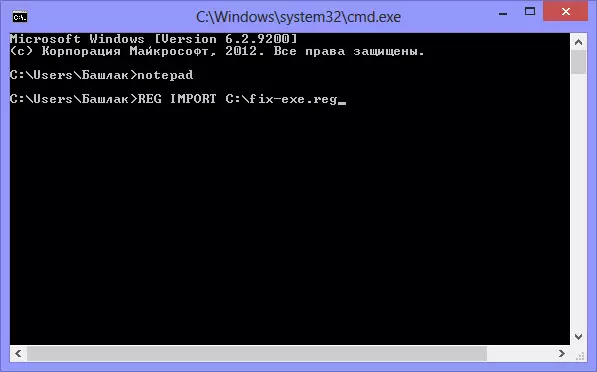
Wir restaurieren die Einführung des Programms auf der Eingabeaufforderung
- Drücken Sie Strg + Alt + Entf, um den Task-Manager zu starten
- Im Manager, wählen Sie Datei - „Neue Aufgabe“.
- Geben Sie den Befehl ein cmd. und drücken Sie die Eingabetaste oder „OPEN“ - es wird gestartet, die Befehlszeile zu starten
- In der Eingabeaufforderung geben Sie NOTIZBLOCK und drücken Sie die Eingabetaste - Notebook startet
- Injizieren Sie den folgenden Text ein: Windows Registry Editor Version 5.00 [-HKEY_CURRENT_USER \ Software \ Microsoft \ Windows \ Currentversion \ Explorer \ FileExts \ Exe] [HKEY_CURRENT_USER \ Software \ Microsoft \ Windows \ Currentversion \ Explorer \ FileExts \ Exe] [HKEY_CURRENT_USER] \ Software \ Microsoft \ Windows \ Currentversion \ Explorer \ FileExts \ exe \ Openwithlist] [HKEY_CURRENT_USER \ Software \ Microsoft \ Windows \ Currentversion \ Explorer \ FileExts \ exe \ OpenWithProgids] "EXEFILE" = Hex (0):
- Wählen Sie das Menü Datei - Speichern unter - im Feld Dateityp, ändern Sie das Textdokument auf „alle Dateien“, stellen Sie die Codierung auf Unicode, und speichern Sie die Datei mit der Erweiterung von REGEN auf die C Platte.
- Wir kehren zurück in die Befehlszeile und geben Sie den Befehl: REG IMPORT C: \ Changed_Fyle.reg_name
- Auf Antrag des Systems auf Daten in die Registry Antwort machen „ja“
- Starten Sie den Computer - Programme müssen nach wie vor ins Leben gerufen werden.
- Klicken Sie auf Start - Ausführen
- Geben Sie Explorer und drücken Sie die Eingabetaste
- Gehen Sie auf die Windows-Ordner auf der Systemfestplatte
- Finden Sie die regedit.exe Datei, führen Sie es im Namen des Administrators mit Deaktivierung unberechtigtem Zugriff
- Im Registrierungs-Editor finden Sie den Schlüssel HKEY_CURRENT_USER / Software / Classes / .exe
- Löschen Sie diese Taste
- Löschen auch die SecFile Schlüssel in der gleichen Registry-Zweig
- Schließen Sie den Registrierungs-Editor und starten Sie den Computer neu.
